iphone苹果手机如何解压缩百度网盘压缩包文件
1、手机登录百度网盘app个人账号
然后找打你所要解压的文件
然后点击右上角的 三个点标志
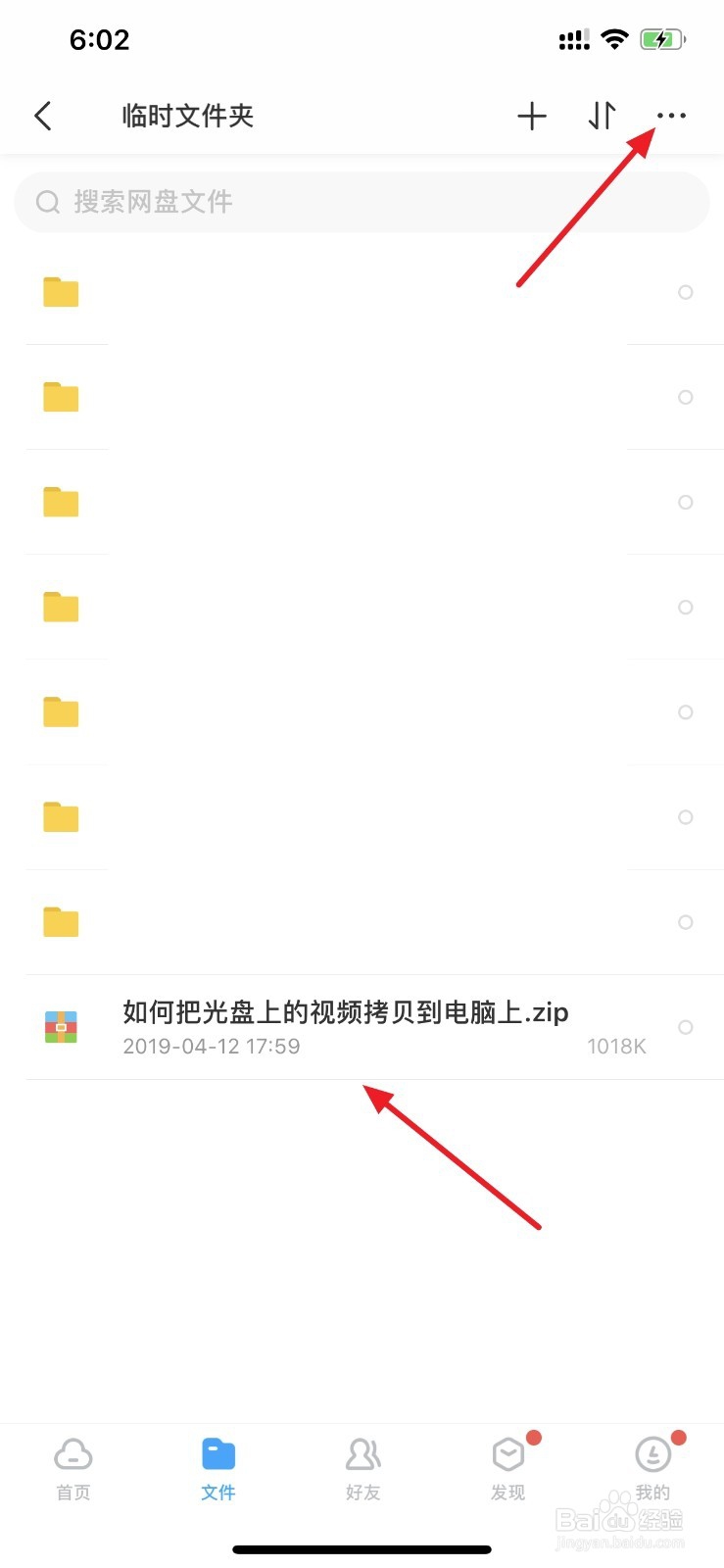
2、点击 选择文件
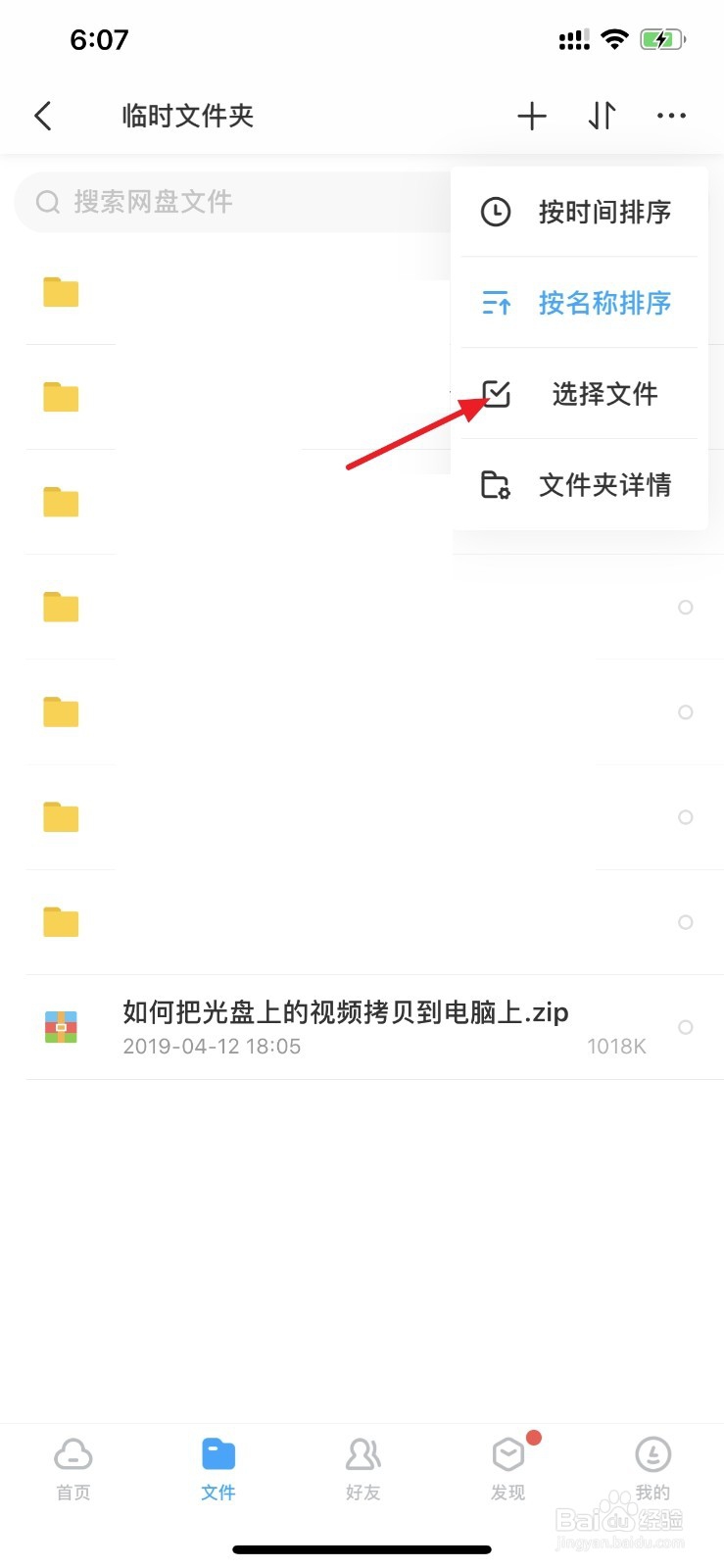
3、勾选这个压缩文件
然后点击 更多
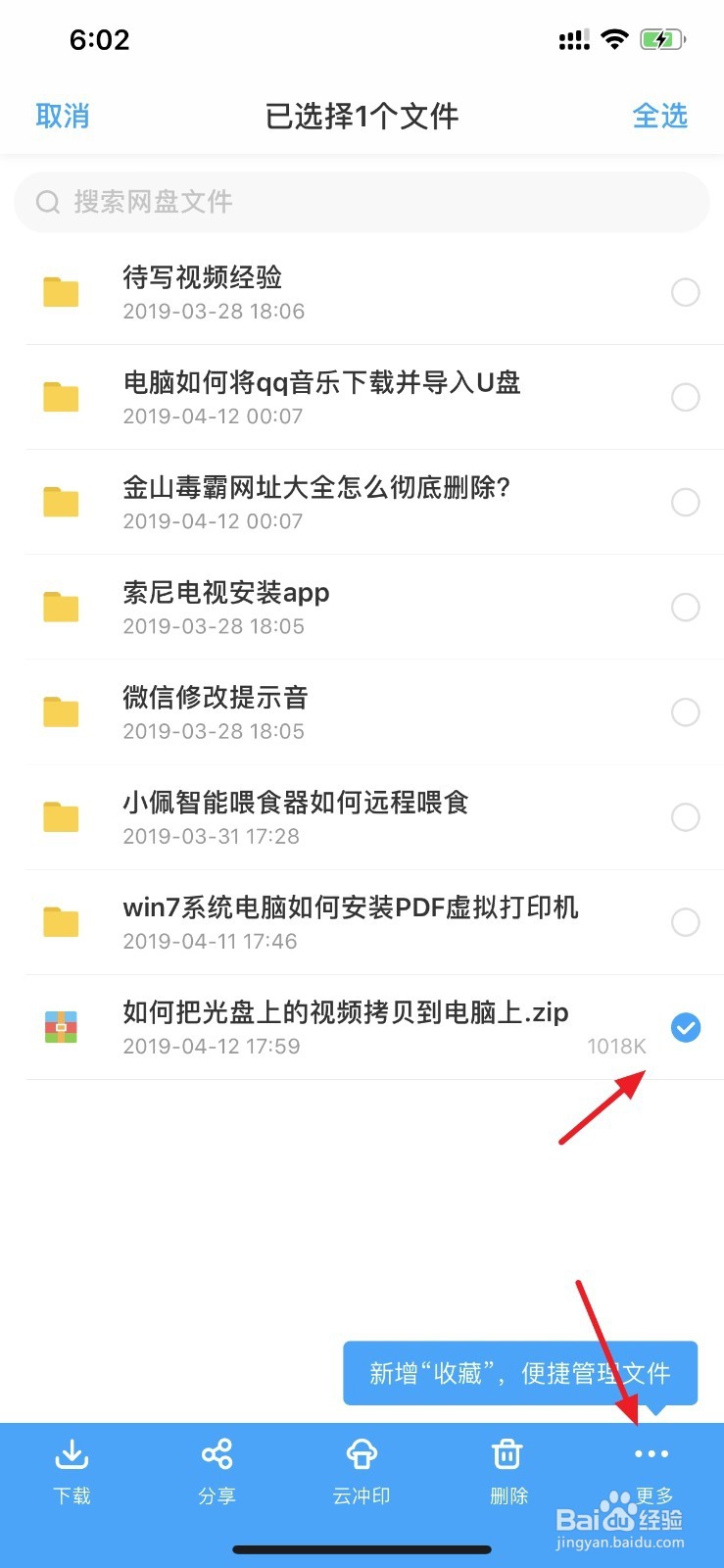
4、点击 重命名
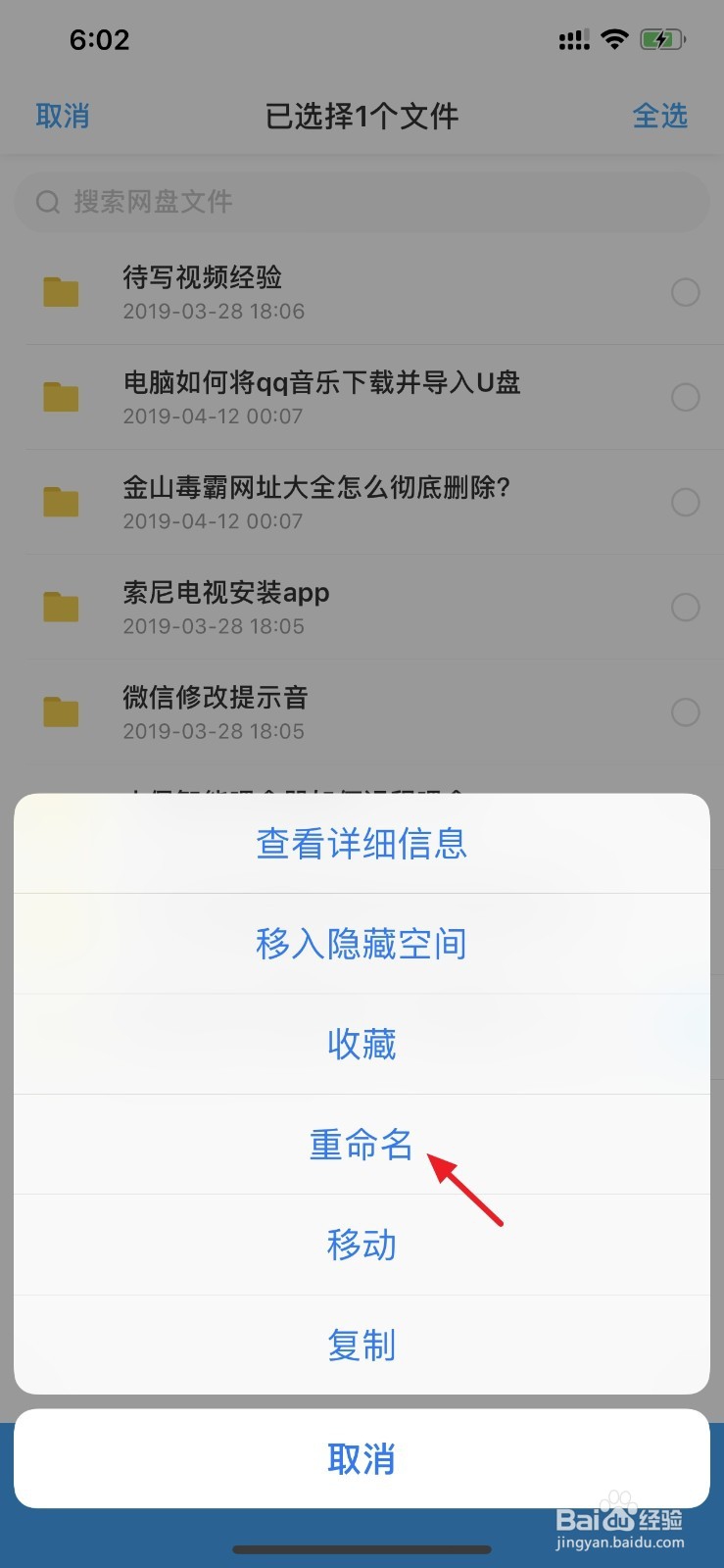
5、重命名的时候,由于苹果手机的光标定位不好定位
我将它的名称缩短了,
后缀我们改成mp4
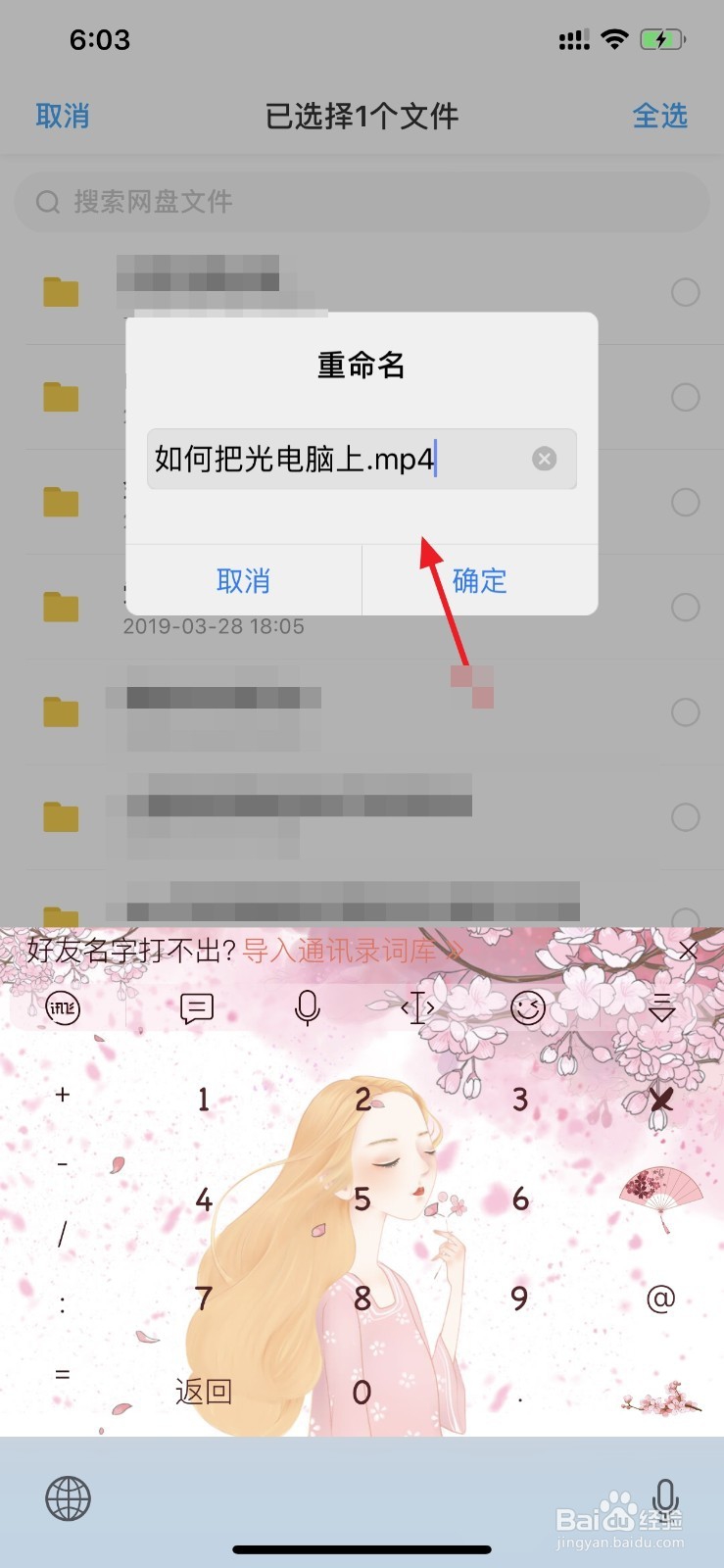
6、会有提示,更改了文件类型,点击确定
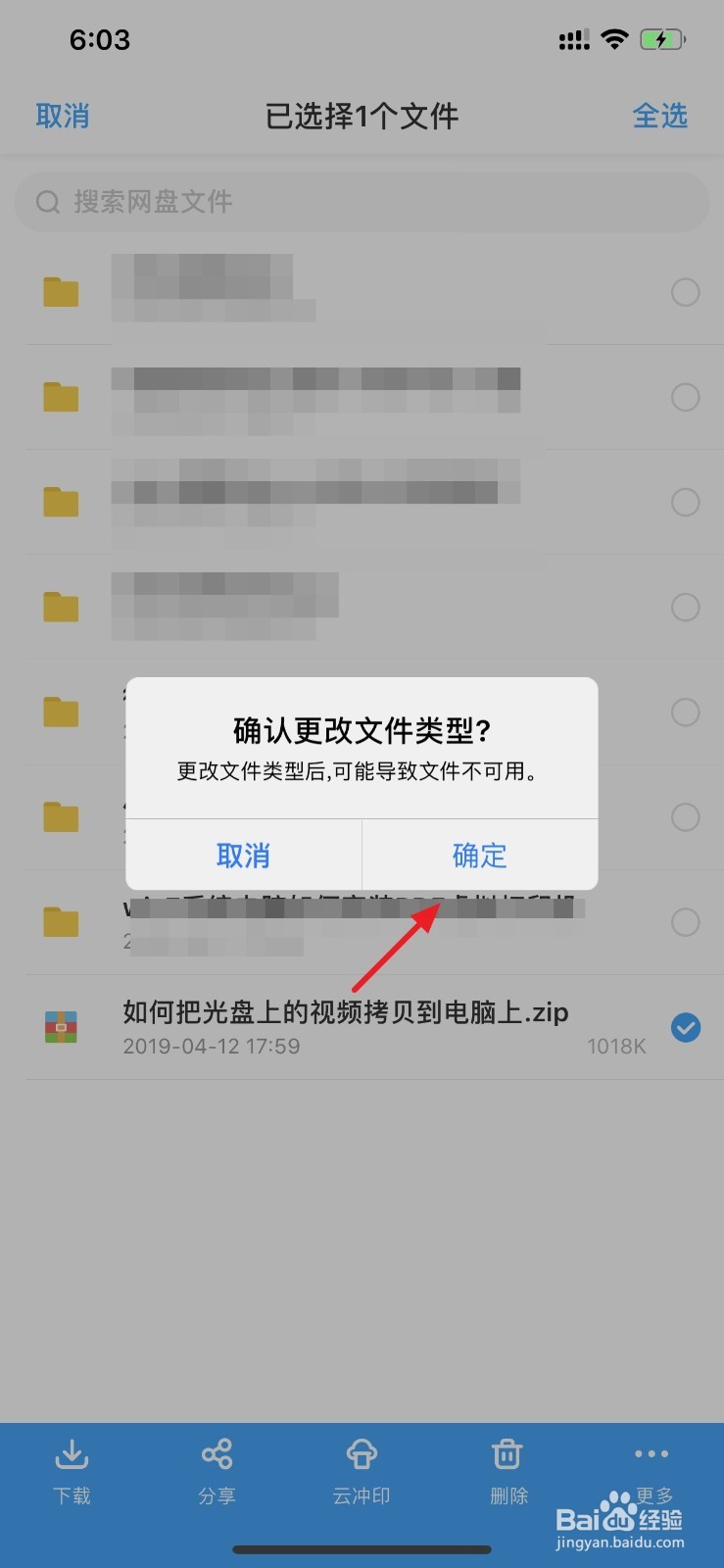
7、打开该文件,然后显示解析失败
然后点击 右上角的 下载 标志
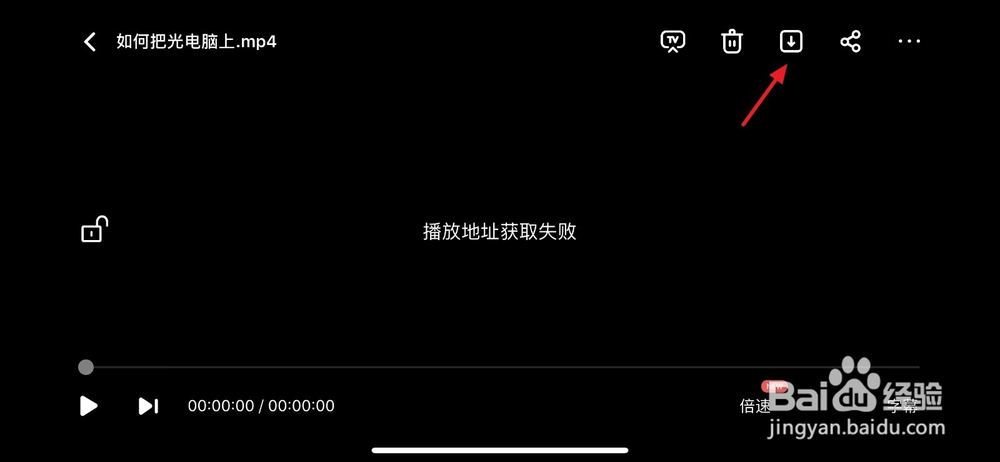
8、点击 原图
注意,这里最好点击 原图,这样才会下载成功。
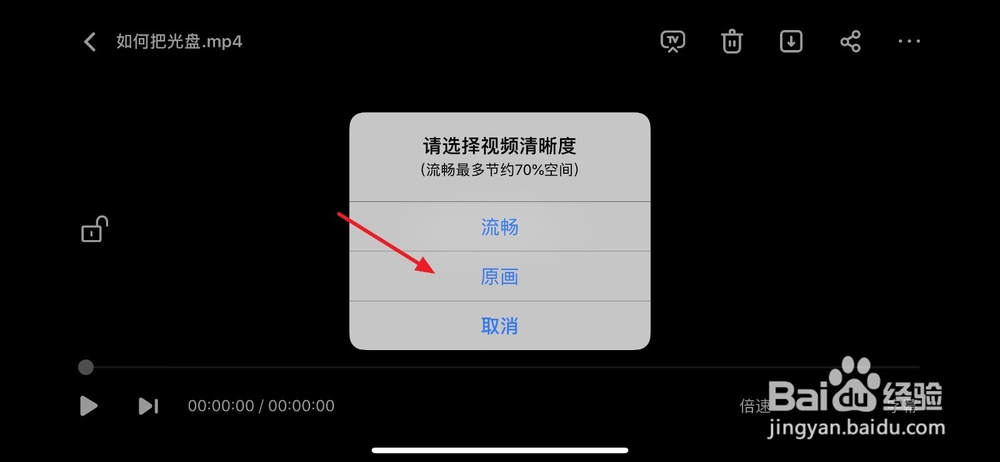
9、现在可以看到该mp4文件已经下载下来了
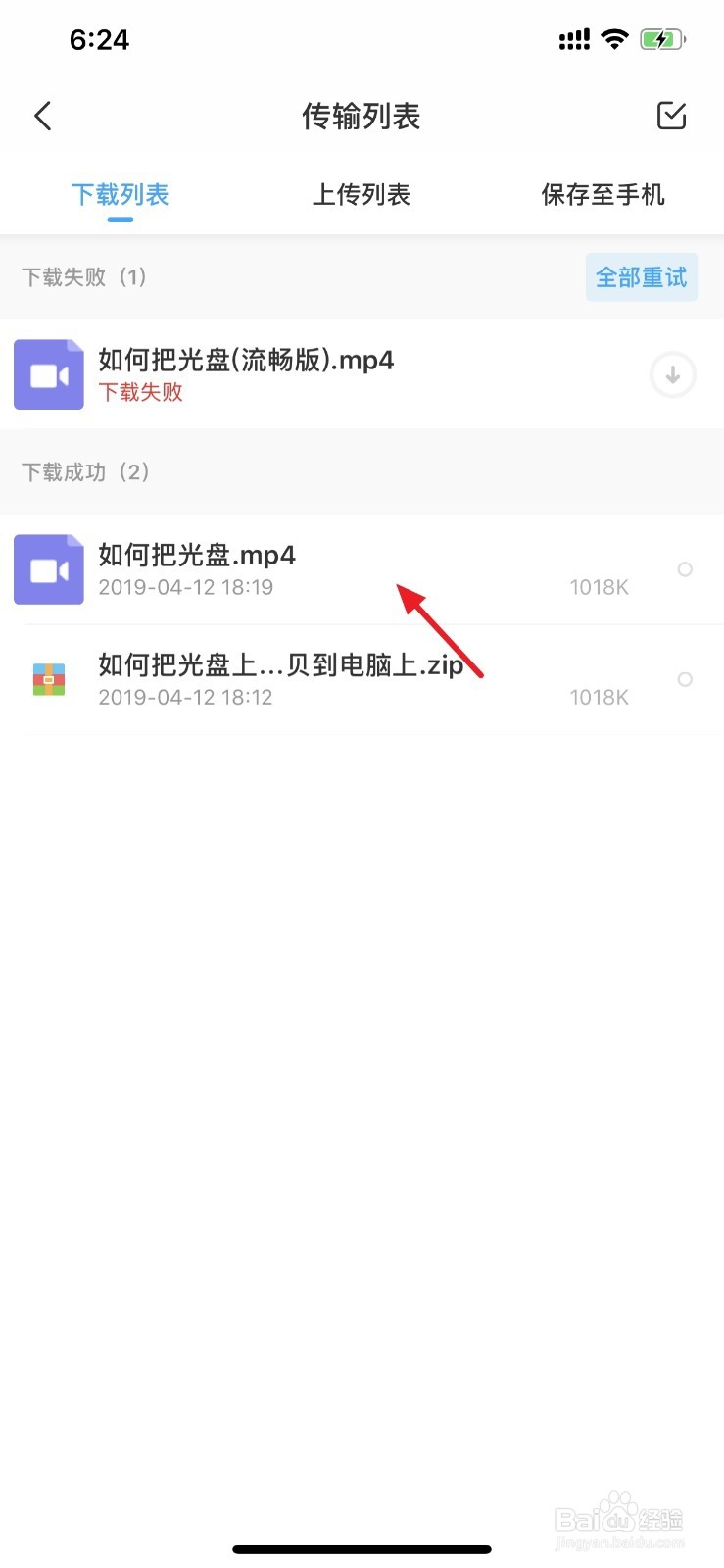
10、打开该文件
这时候,再次播放失败,点击右上角的分享按钮
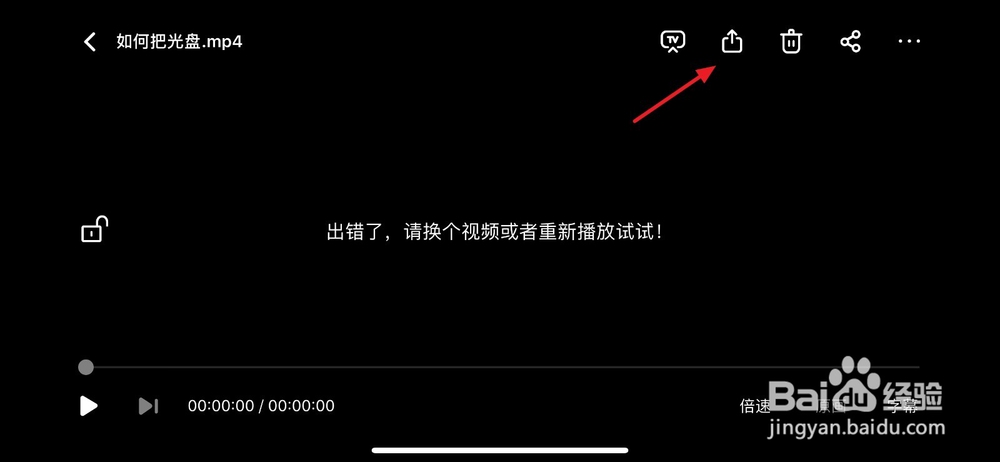
11、出来如下界面后,点击 保存文件。
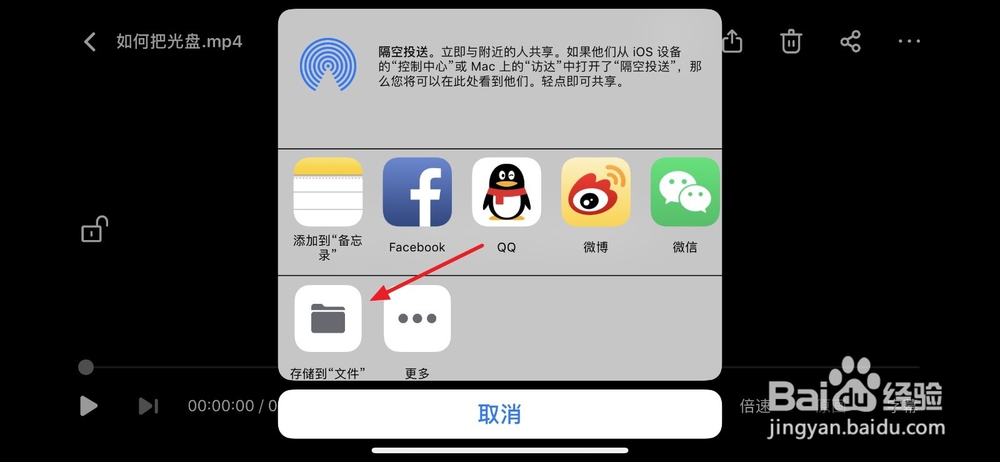
12、选择路径,我这里选择iPhone手机---腾讯视频。
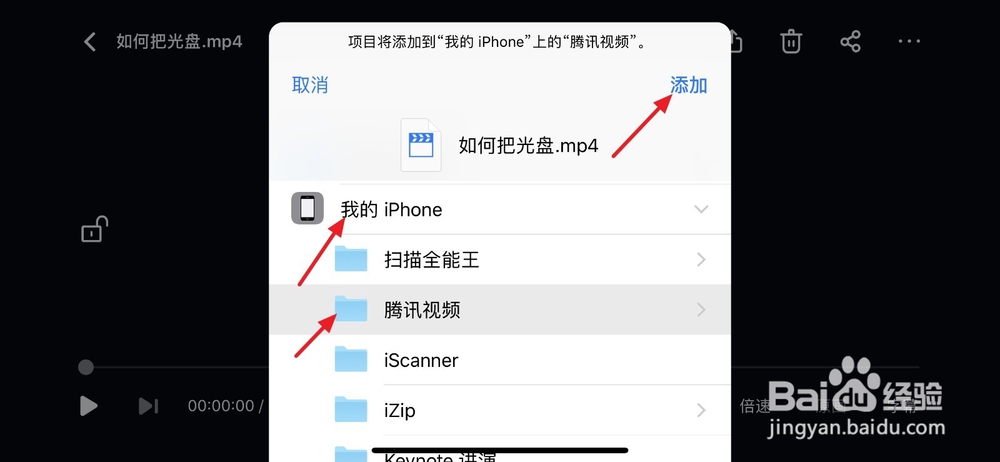
1、手机下载izip软件,然后打开
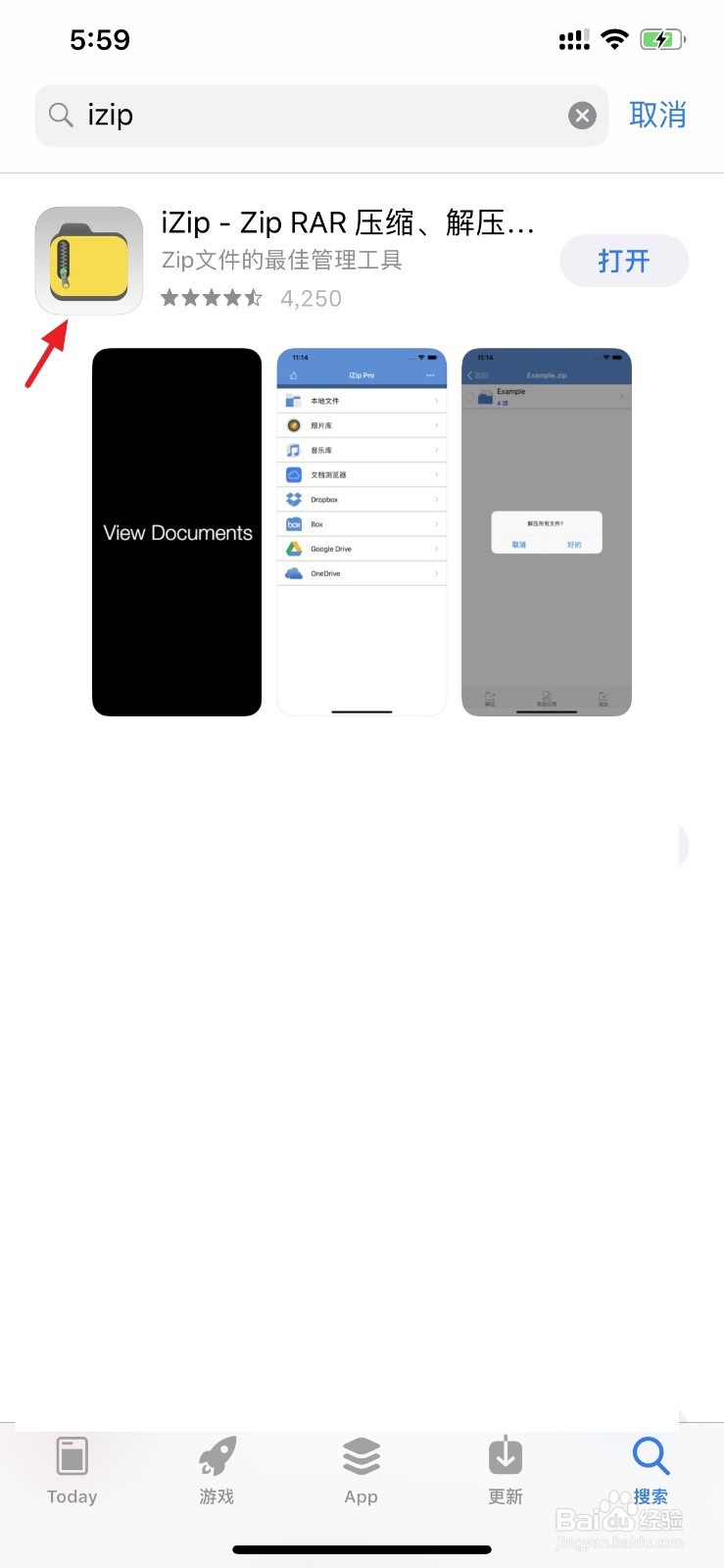
2、选择 文档浏览器
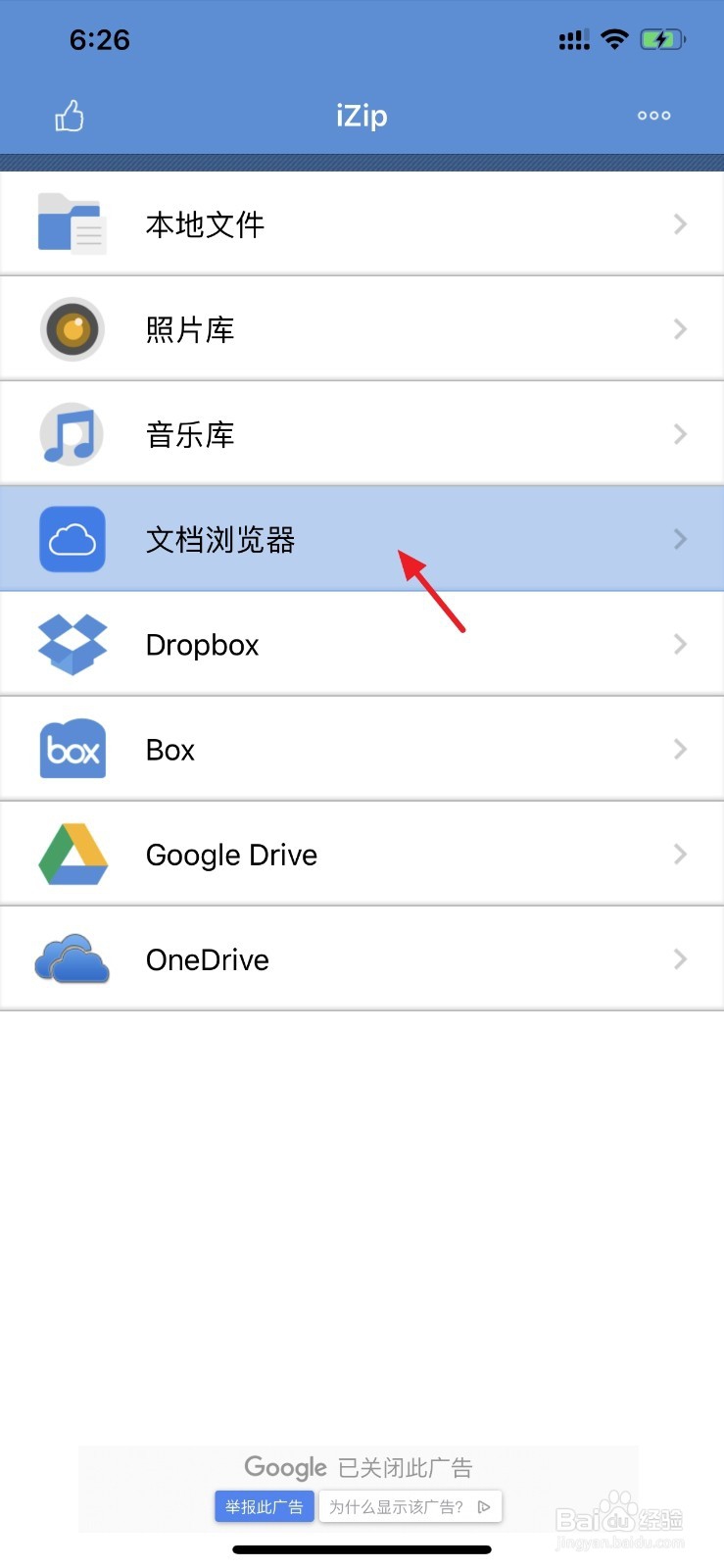
3、找到文件路径
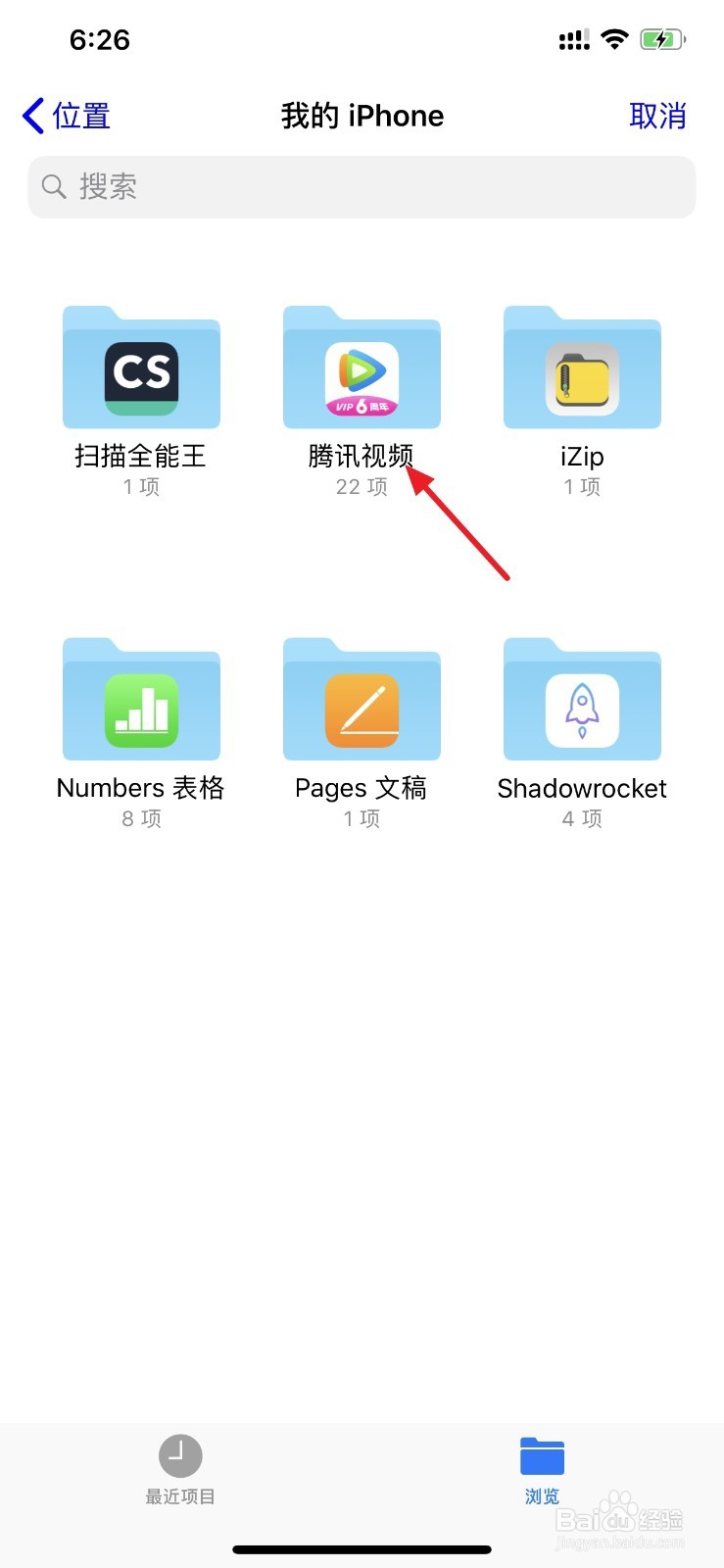
4、点击 该mp4文件
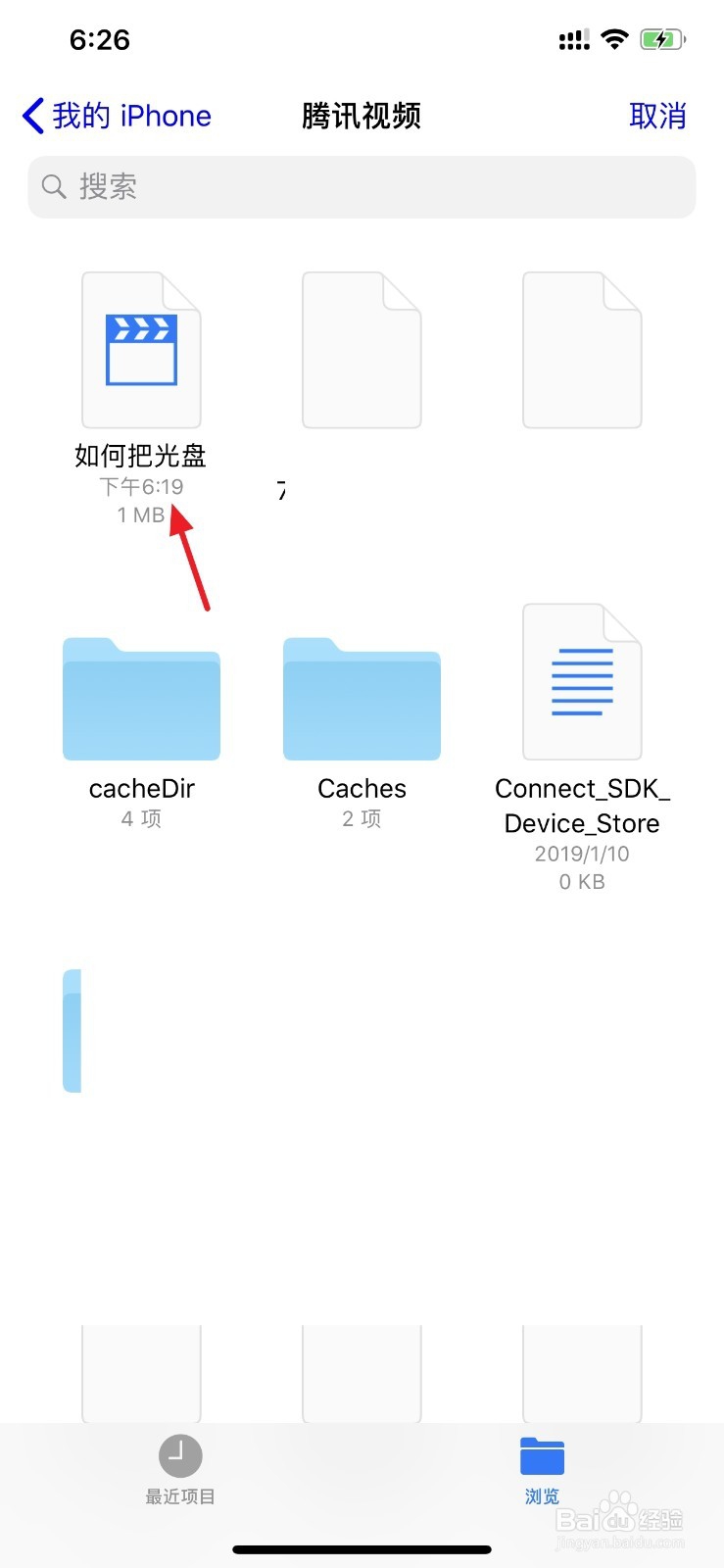
5、文件导入成功
选中该文件
然后点击右上角的按钮
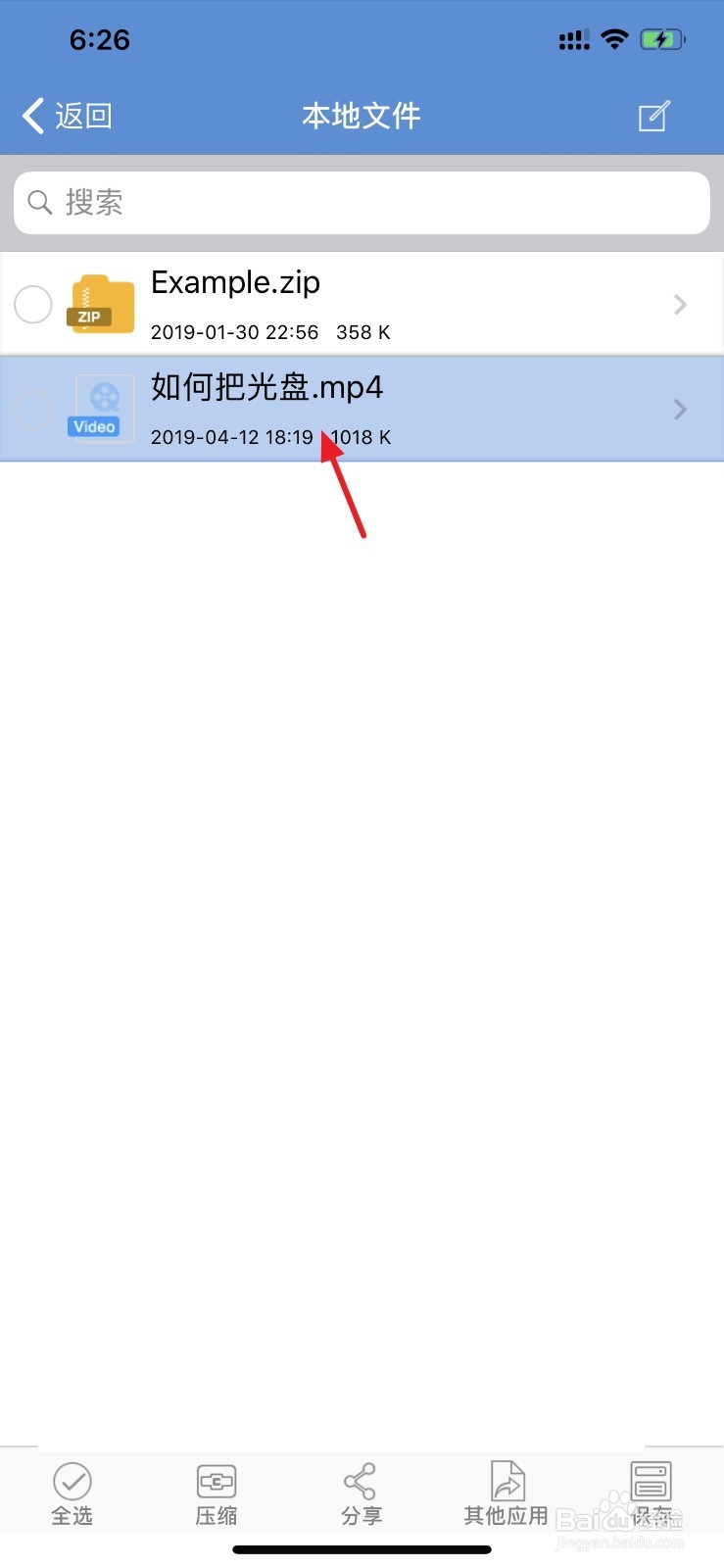
6、点击 重命名
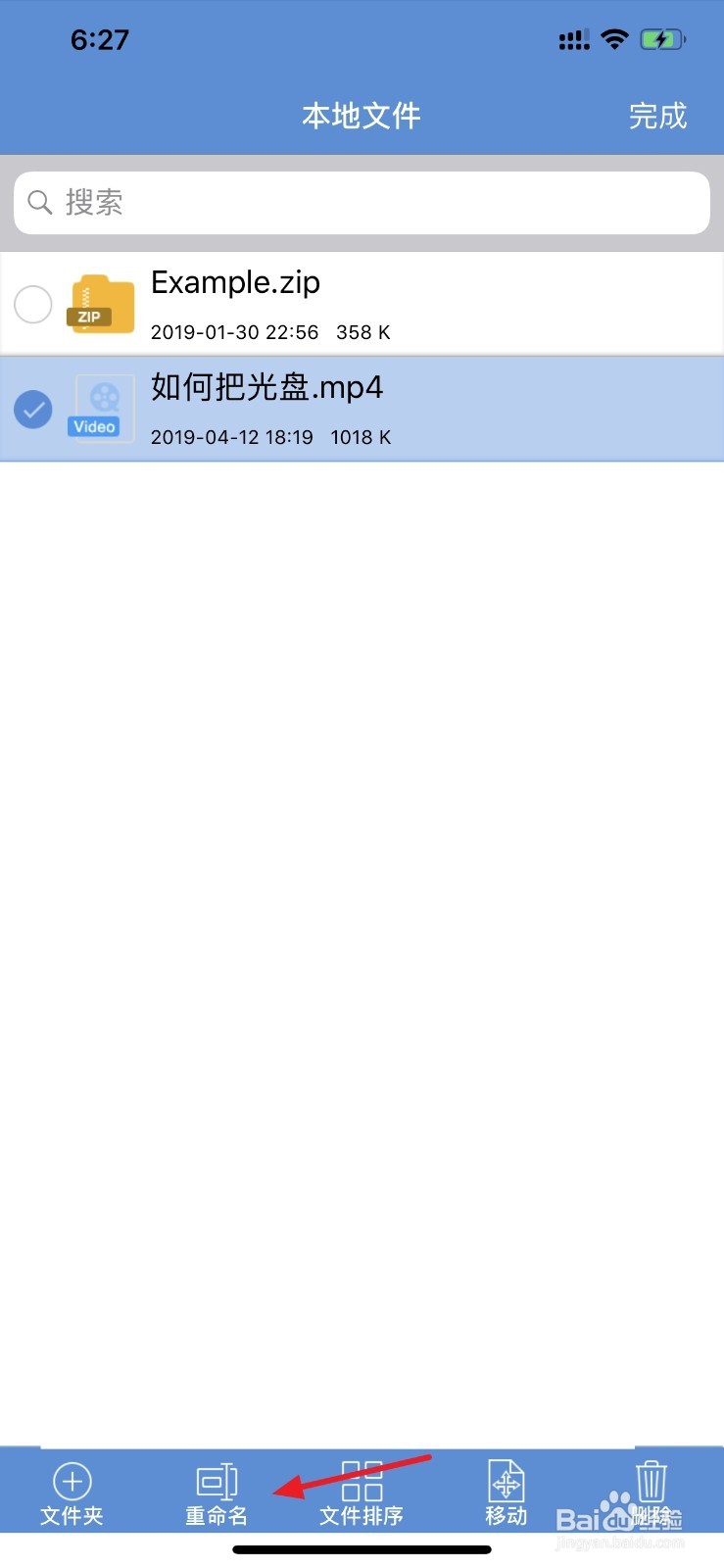
7、修改格式为zip
注意,如果原来是rar等其他格式,这里修改回来。
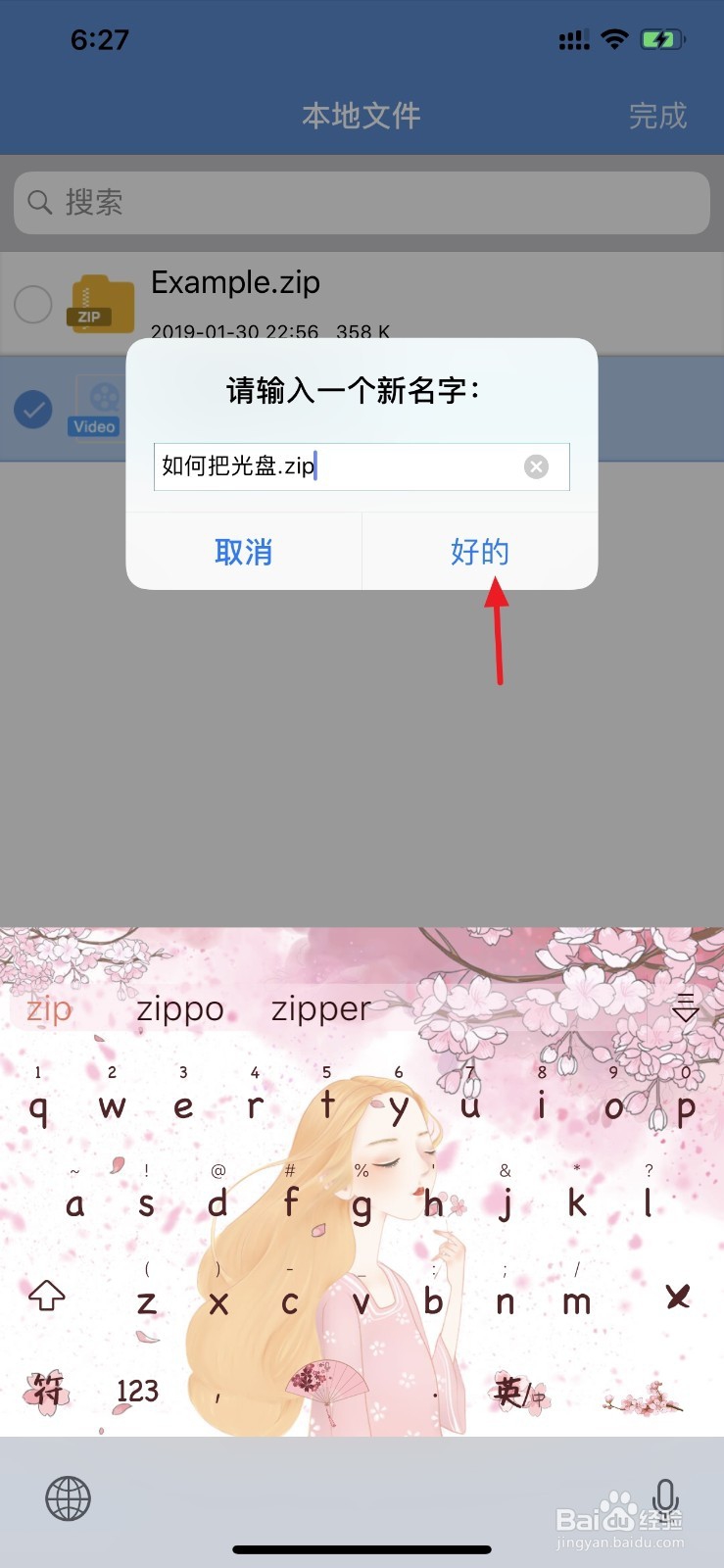
8、点击 确定
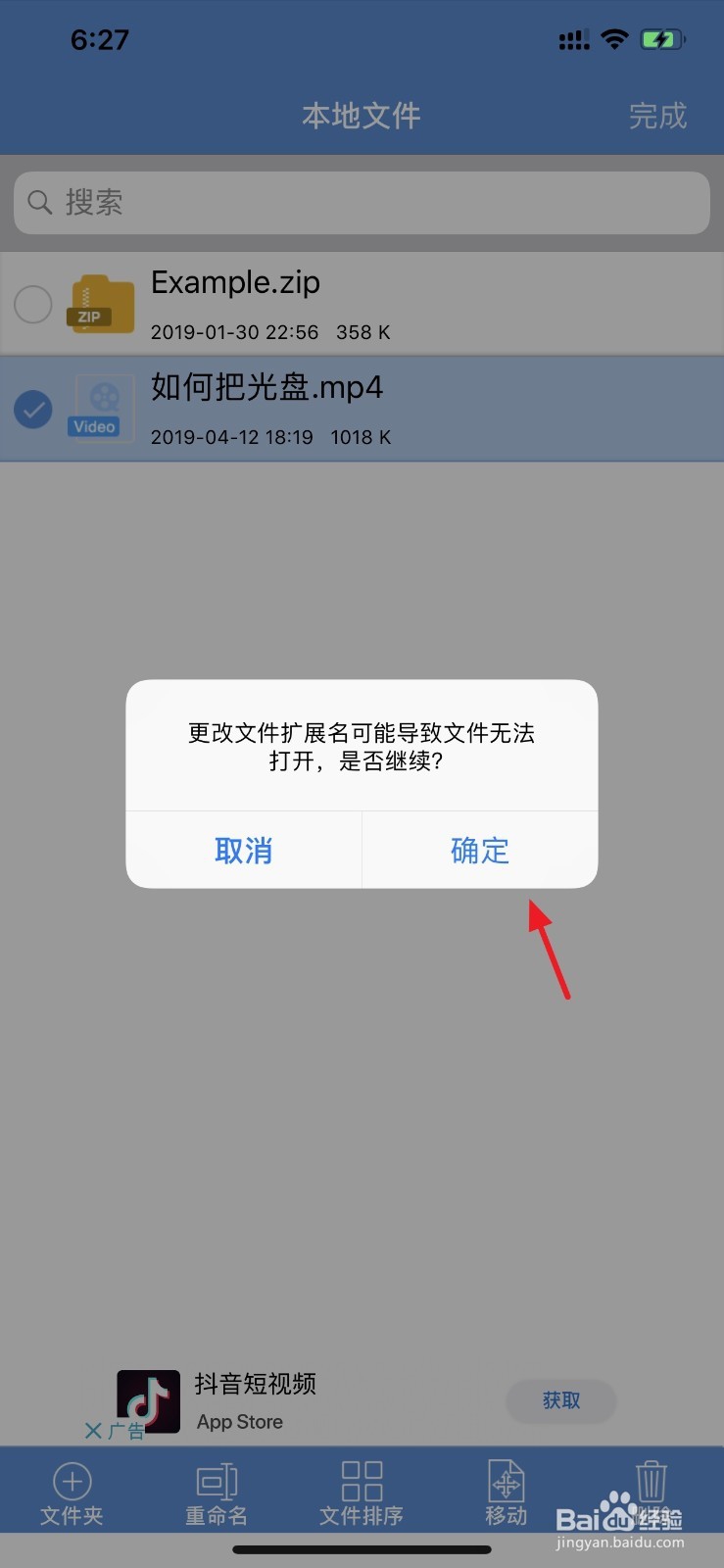
9、文件名更改成功,然后选中该文件,点击右上角的完成。
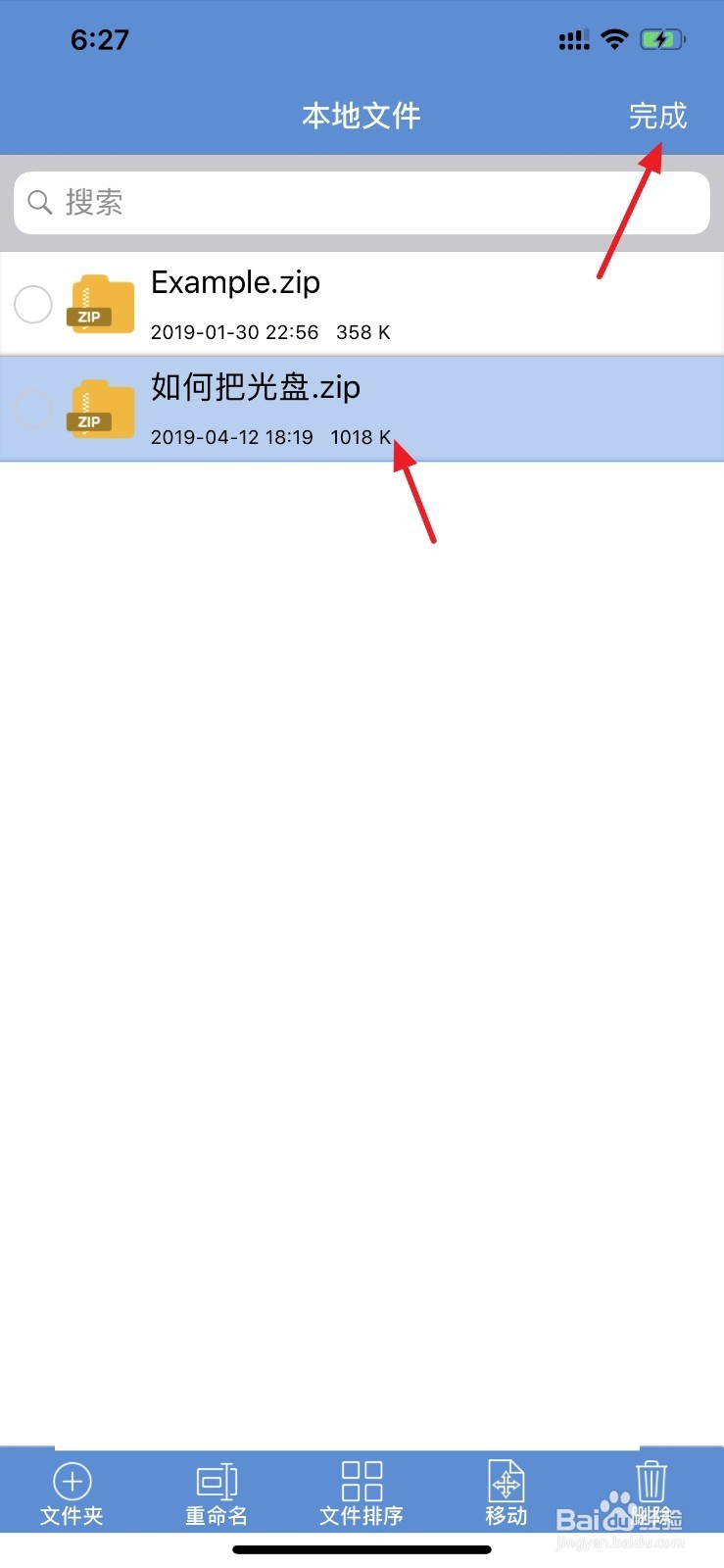
10、点击 确定
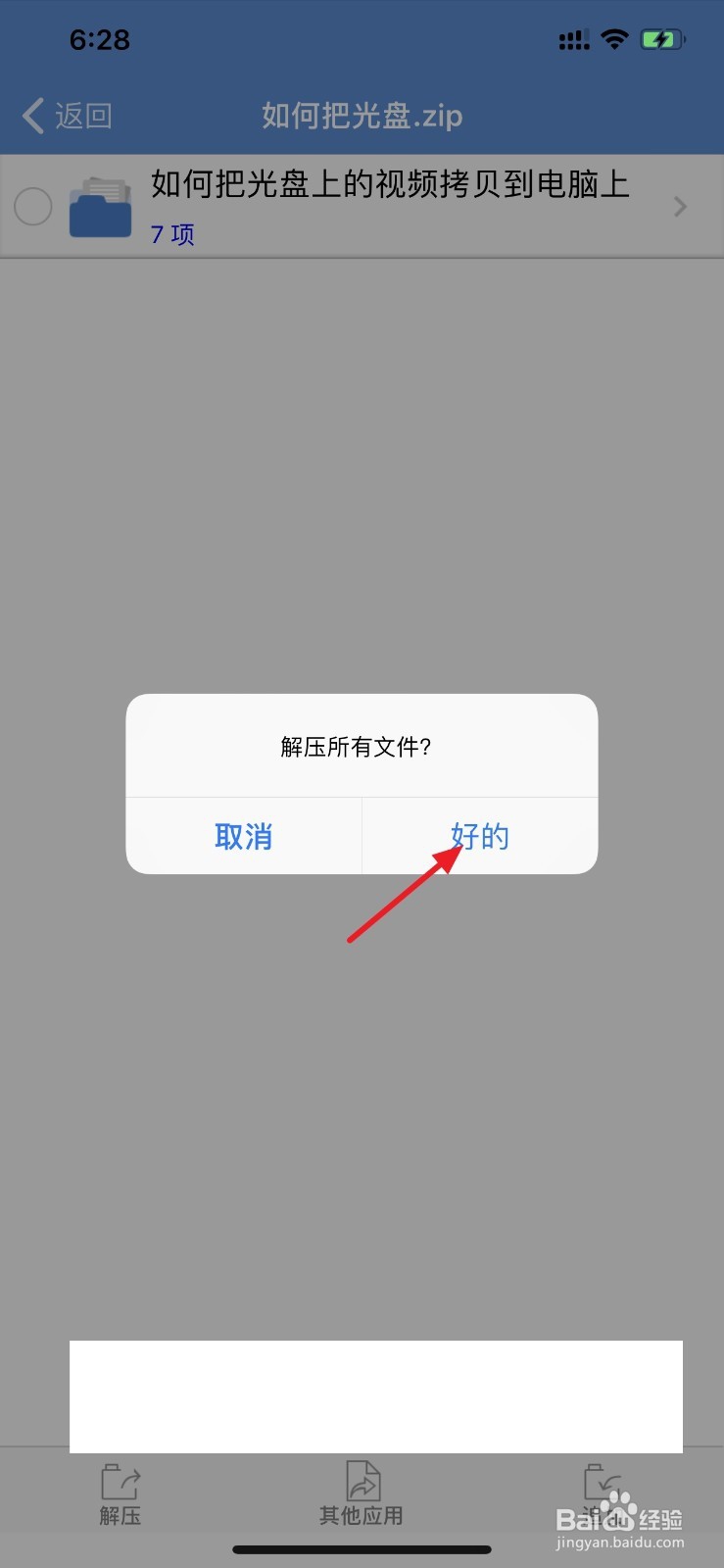
11、解压缩成功。
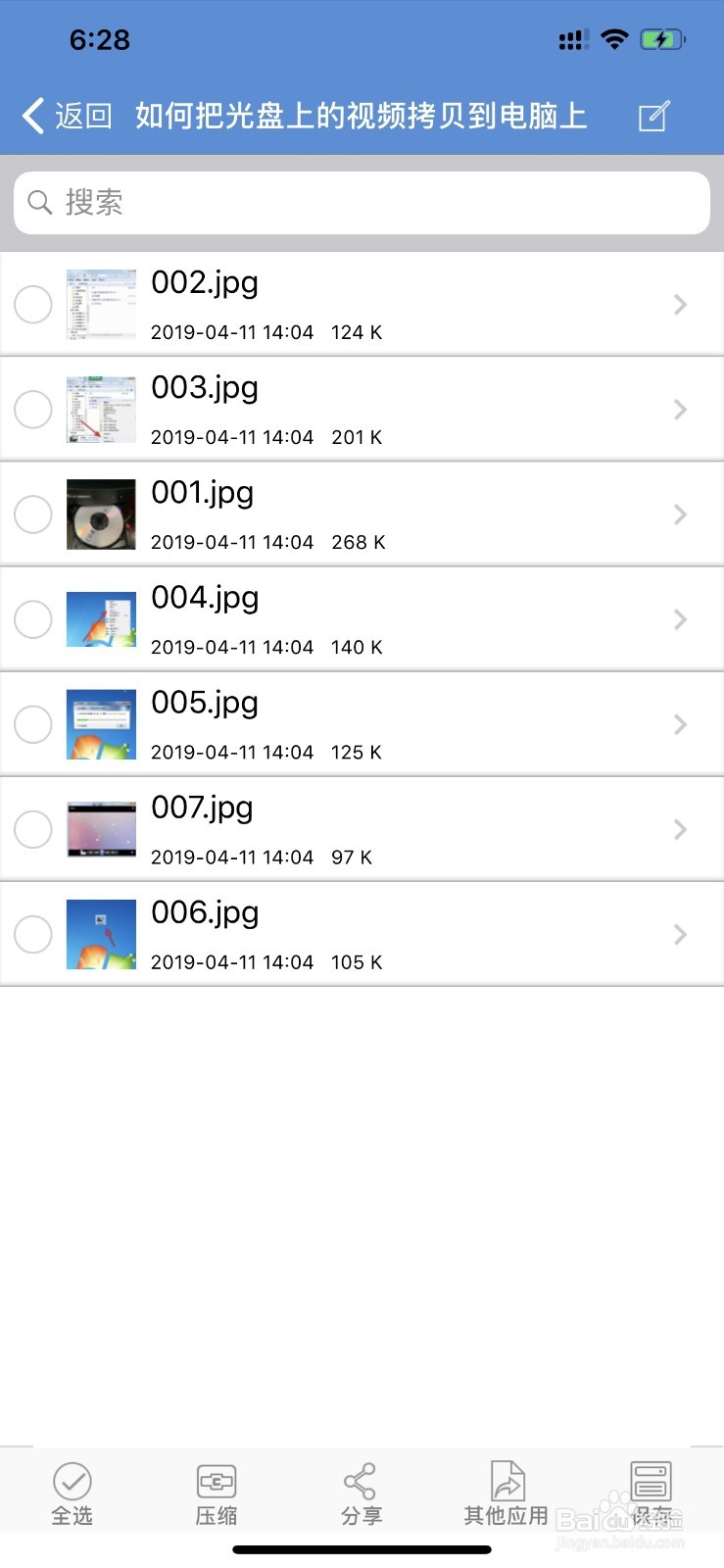
声明:本网站引用、摘录或转载内容仅供网站访问者交流或参考,不代表本站立场,如存在版权或非法内容,请联系站长删除,联系邮箱:site.kefu@qq.com。
阅读量:170
阅读量:33
阅读量:71
阅读量:76
阅读量:80